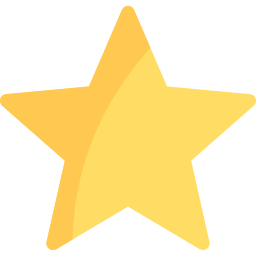
Après avoir réinitialiser votre PC, vous avez perdu les raccourcis de vos favoris. Donc vous aimeriez savoir comment récupérer vos favoris sur Windows 10 ? En effet, les favoris sont très utiles pour accéder rapidement au contenu qui vous intéresse personnellement. Cependant, ces derniers sont sauvegardés sur un fichier dédié, dans votre ordinateur. Or pour pouvoir les récupérer, il est nécessaire d’enregistrer les favoris sur une clé USB ou un disque dur externe en faisant un export du fichier. Puis vous pourrez les récupérer en important ce dossier. Ainsi dans cet article, nous vous expliquerons plus en détail la procédure pour pouvoir récupérer ses favoris. Nous vous détaillerons donc comment accéder au gestionnaire de favoris sur votre navigateur. Mais aussi comment exporter et importer un fichier favoris sur votre navigateur. Puis dans un second temps, nous vous indiquerons comment gérer vos favoris dans votre Explorateur de fichiers.
La procédure de récupération des favoris sur Windows 10 :
Avant de réinitialiser votre PC ou votre navigateur web, il est nécessaire de faire un backup de vos favoris. Si vous ne le faites pas, les favoris supprimés seront perdus.
Pour cela vous devrez accéder au gestionnaire de favoris sur votre navigateur web. Ensuite vous pourrez exporter les favoris et enregistrer ces données sur un support de stockage externe. Par exemple : le cloud avec OneDrive ou alors un disque dur externe.
Puis lorsque vous aurez lancé vos procédures de réinitialisation. Vous pourrez récupérer vos favoris en important le dossier sauvegardé, dans votre navigateur web.
Accéder au gestionnaire de favoris sur votre navigateur :
Dans cet article nous avons fait le choix de détailler les méthodes pour les navigateurs Google Chrome et Edge. Mais les étapes seront similaires dans les autres navigateurs tels que Firefox.
Méthodes pour accéder au gestionnaire de favoris dans Google chrome :
Pour accéder au gestionnaire des favoris dans votre navigateur Google Chrome. Vous devez dans un premier temps ouvrir Chrome. Puis dans l’entête à côté de la zone de recherche, cliquez sur l’icône avec 3 points en verticale. Cela vous donnera accès à un menu, dans lequel vous verrez l’option « Favoris ». Cliquez sur celle-ci. Ensuite un sous-menu devrait s’ouvrir. Sélectionnez l’option « Gestionnaire de favoris ».
Si vous souhaitez accéder rapidement au gestionnaire des favoris dans Chrome. Vous pouvez également utiliser le raccourci clavier en appuyant sur les touches Ctrl + Maj + O.
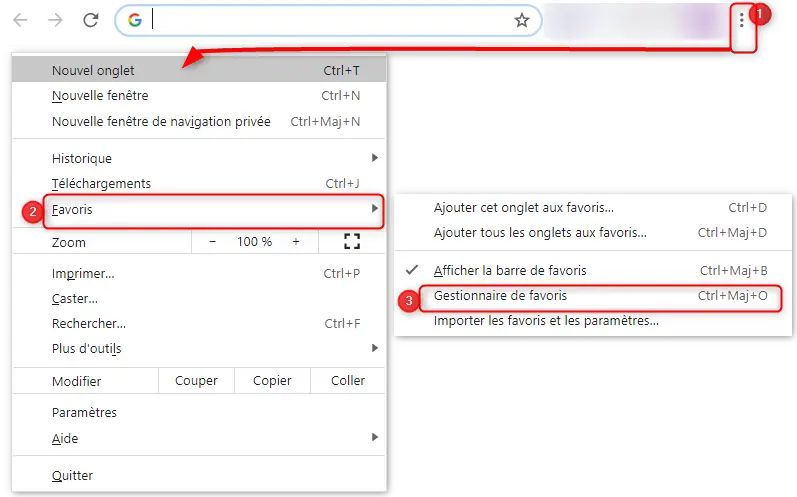
Procédure d’accès aux favoris sur le navigateur Edge :
Si vous utilisez le navigateur Edge par défaut sur votre PC Windows 10. La méthode pour accéder à la gestion des favoris est similaire. Vous devrez ouvrir une page du navigateur. Puis dans l’en-tête à droite de la barre de recherche, vous verrez une icône en forme d’étoile avec un 3 traits. Cliquez sur cette dernière. Ensuite dans le menu appuyez sur « Gérer les favoris ». Et vous accéderez directement à la gestion des favoris sur Edge.
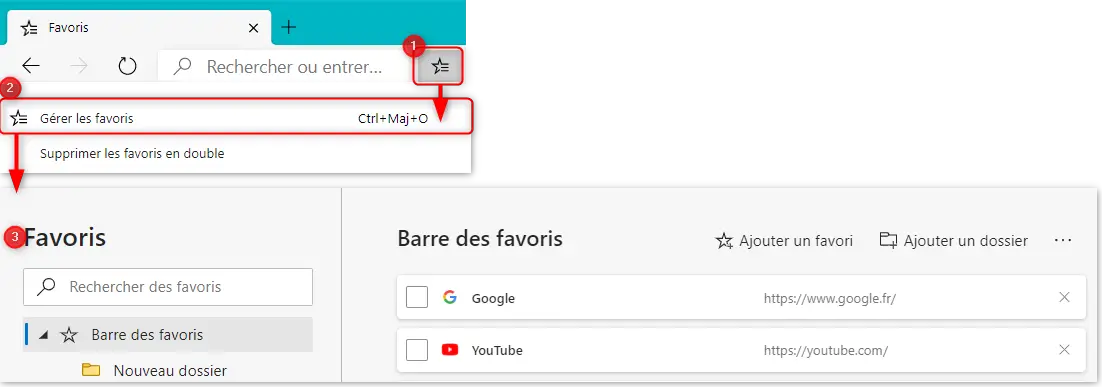
Ainsi lorsque vous aurez accédé au gestionnaire des favoris sur votre navigateur. Il suffira d’exporter dans un premier temps le dossier des favoris. Vous pourrez sauvegarder ce dossier sur un emplacement externe sécurisé. Et enfin, lorsque vous aurez réinitialisé votre PC ou votre navigateur. Vous pourrez importer ce dossier pour récupérer vos favoris sur votre PC Windows 10.
Exporter puis Importer les Favoris sur un navigateur :
Pour extraire et importer des favoris, il sera nécessaire dans un premier temps d’accéder à votre Gestionnaire de favoris comme indiqué ci-dessus.
Extraire les favoris sur le navigateur Chrome depuis un PC Windows 10 :
Si vous souhaitez extraire les favoris de votre navigateur Chrome depuis le Gestionnaire des favoris. Vous devrez simplement cliquer sur l’icône à droite dans l’en-tête avec 3 points verticaux. Ensuite, vous pourrez choisir d’exporter pour sauvegarder les favoris sur un support de stockage externe. Puis importer les favoris pour les récupérer sur votre navigateur.
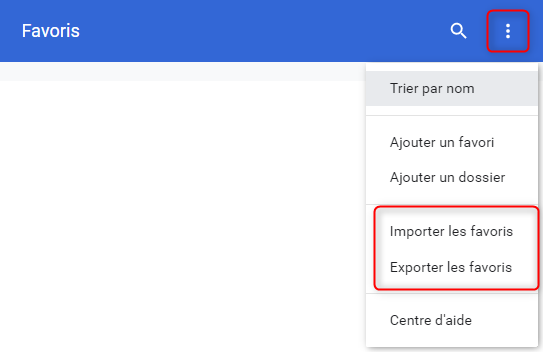
Sauvegarder le fichier des favoris sur Edge avec un ordinateur Windows 10 :
Pour exporter ou importer les favoris de votre navigateur web depuis le gestionnaire de favoris. Il suffit de cliquer sur l’icône avec les 3 points horizontaux. Puis dans le menu vous pourrez sélectionner « Exporter les favoris » pour avoir un backup. Et lorsque la réinitialisation sera faite. Il vous suffira d’importer le fichier sauvegardé.
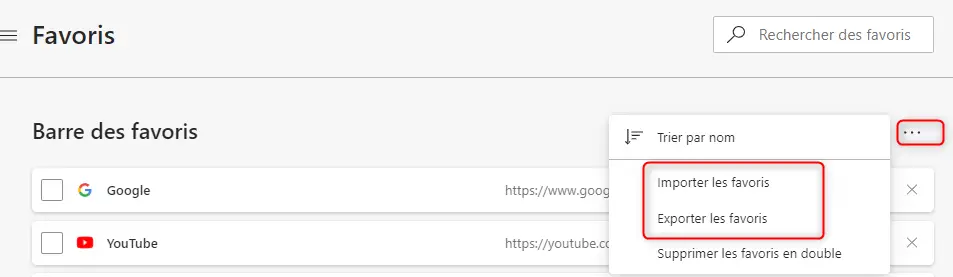
Favoris de l’Explorateur de fichiers sous Windows 10 :
Sachez également que vous pouvez épingler des dossiers favoris dans votre Explorateur de fichiers. Cela vous permettra d’accéder rapidement au contenu que vous utilisez régulièrement sur votre PC Windows 10. Sous Windows 7 vous aviez un dossier Favoris pour assurer cette fonction. Mais à présent sous Windows 10 ce dossier se nomme « Accès rapide ».
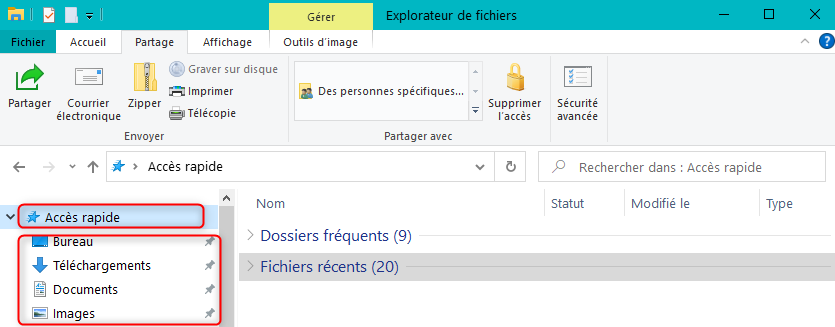
Dans le cas où vous avez perdu des documents importants et que vous ne parvenez pas à les retrouver. Nous vous suggérons de lire l’article suivant. Vous obtiendrez des aides pour savoir comment optimiser vos recherches dans l’Explorateur de fichiers. Voire même comment restaurer un document de la corbeille qui a été supprimé malencontreusement : COMMENT RETROUVER UN DOSSIER PERDU SOUS WINDOWS 10.
Sachez que si vous le souhaitez vous pouvez également mettre des favoris sur votre Bureau Windows 10. Pour en savoir plus à ce sujet nous vous suggérons de lire l’article suivant : COMMENT METTRE LES FAVORIS SUR LE BUREAU WINDOWS 10
Pour conclure : Lorsque l’on parle de Favoris sur un ordinateur, il s’agit principalement des favoris sauvegardés sur un navigateur web. Or pour pouvoir récupérer ces derniers après avoir réinitialisé le navigateur ou votre PC, il est nécessaire d’avoir fait au préalable un export du fichier favoris depuis le navigateur. Puis de le sauvegarder sur un support de stockage externe. Cela vous permettra ensuite d’importer ce fichier. Si vous n’avez pas fait cette manipulation au préalable, vos favoris seront perdus.
